Configura l'autenticazione e massimizza le conversioni di accesso Google con 6 configurazioni
Scopri 6 trucchi facili per migliorare le conversioni degli utenti, tra cui Google One Tap, collegamento degli account, accesso incorporato e altro ancora. Scopri risultati reali come un aumento delle iscrizioni di 2 volte.
Sai che Google ha oltre 1,5 miliardi di utenti Gmail attivi e 3 miliardi di utenti su tutti i servizi di Google Workspace? Non è sorprendente che l'accesso con Google domini il mercato con un grande 50% di quota.
Questa guida si concentra sulla massimizzazione del tasso di conversione dell'accesso con Google. Configurandolo in modo efficace, puoi migliorare significativamente l'esperienza utente e persino aumentare la sicurezza dell'autenticazione quando necessario. Ecco 6 funzionalità offerte da Logto per creare opzioni di accesso SSO o accesso social:
1. Abilita Google One Tap
Immagina che gli utenti accedano con un solo tocco! Ecco come funziona Google One-Tap: se gli utenti sono già collegati a Google sul loro browser, un semplice tocco permette loro di accedere o registrarsi sul tuo sito web. Per sessioni multiple esistenti, gli utenti possono scegliere il loro account Google preferito con solo due tocchi.
Ecco alcune storie di successo di prodotti configurati con Google One Tap:
- Pinterest: aumento delle nuove iscrizioni del 47% (web/mobile web) e 126% (Android).
- Reddit: aumento delle nuove iscrizioni del 90% (desktop). Gli utenti di ritorno hanno un aumento del 10-22% (Desktop e Android) e del 100% (Mobile web).
- Iron Company: le iscrizioni sono aumentate di 8 volte. Rispetto ai vecchi accessi con Google, le iscrizioni utilizzando Google One Tap sono aumentate di 70 volte.
- eBay: 2 volte più probabile utilizzare Google One Tap rispetto ad altri metodi di registrazione.
Logto rende semplice implementare Google One Tap con un solo clic, offrendo opzioni di interazione avanzate che si allineano con le capacità ufficiali di Google.
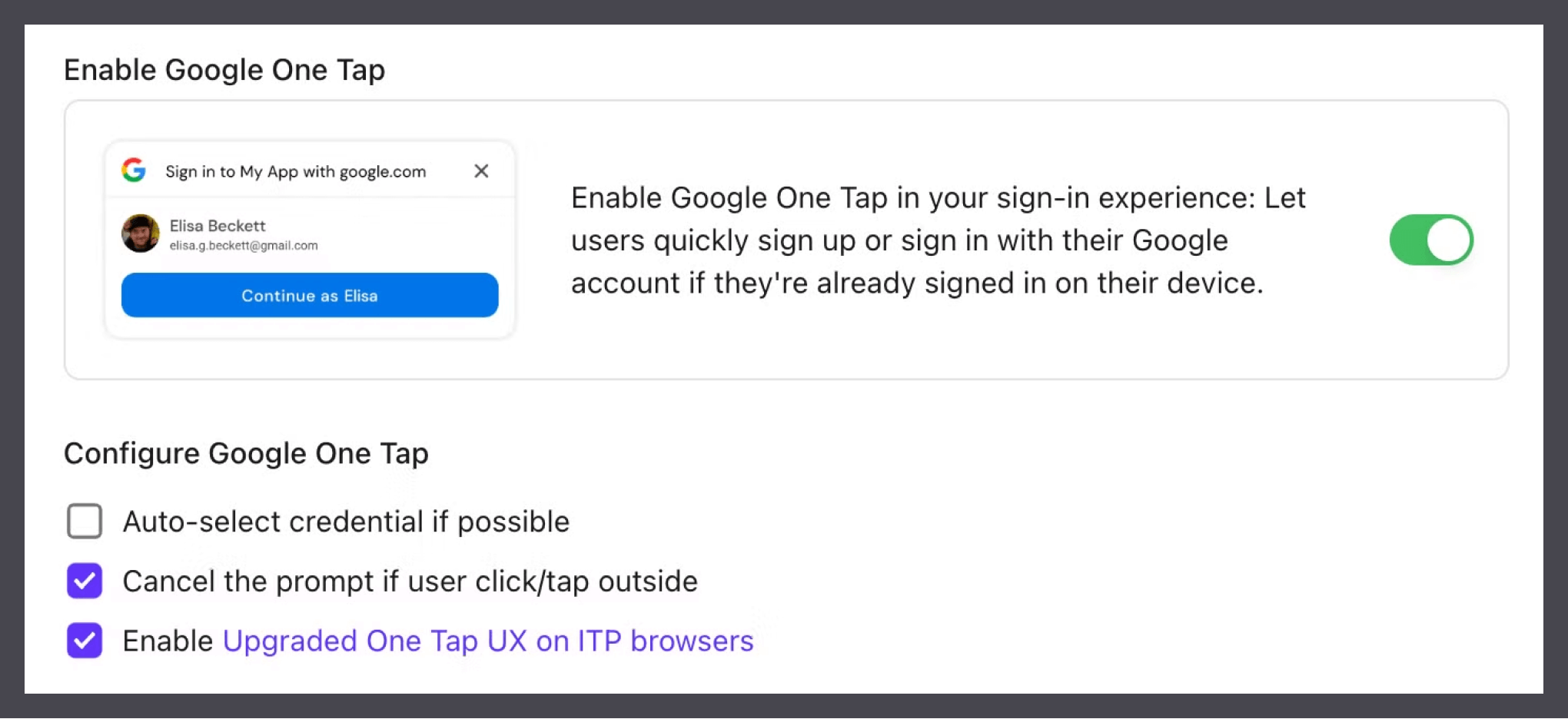
2. Personalizza i prompt di Google
Usa i parametri “Prompts” per perfezionare l'esperienza di autorizzazione del flusso di consenso di Google.
- Select_account (raccomandato): per impostazione predefinita, se l'utente è collegato a un solo account Google su questo browser, il sistema selezionerà automaticamente quell'account. Per permettere agli utenti di cambiare account Google durante l'accesso, imposta il prompt su "select_account". Questo inviterà gli utenti a scegliere il loro account Google desiderato ogni volta che accedono.
- Consent: per impostazione predefinita, all'utente viene mostrata una schermata di consenso solo se non ha precedentemente autorizzato l'accesso. Se abiliti il parametro "Consent", gli utenti verranno invitati al consenso ad ogni accesso.
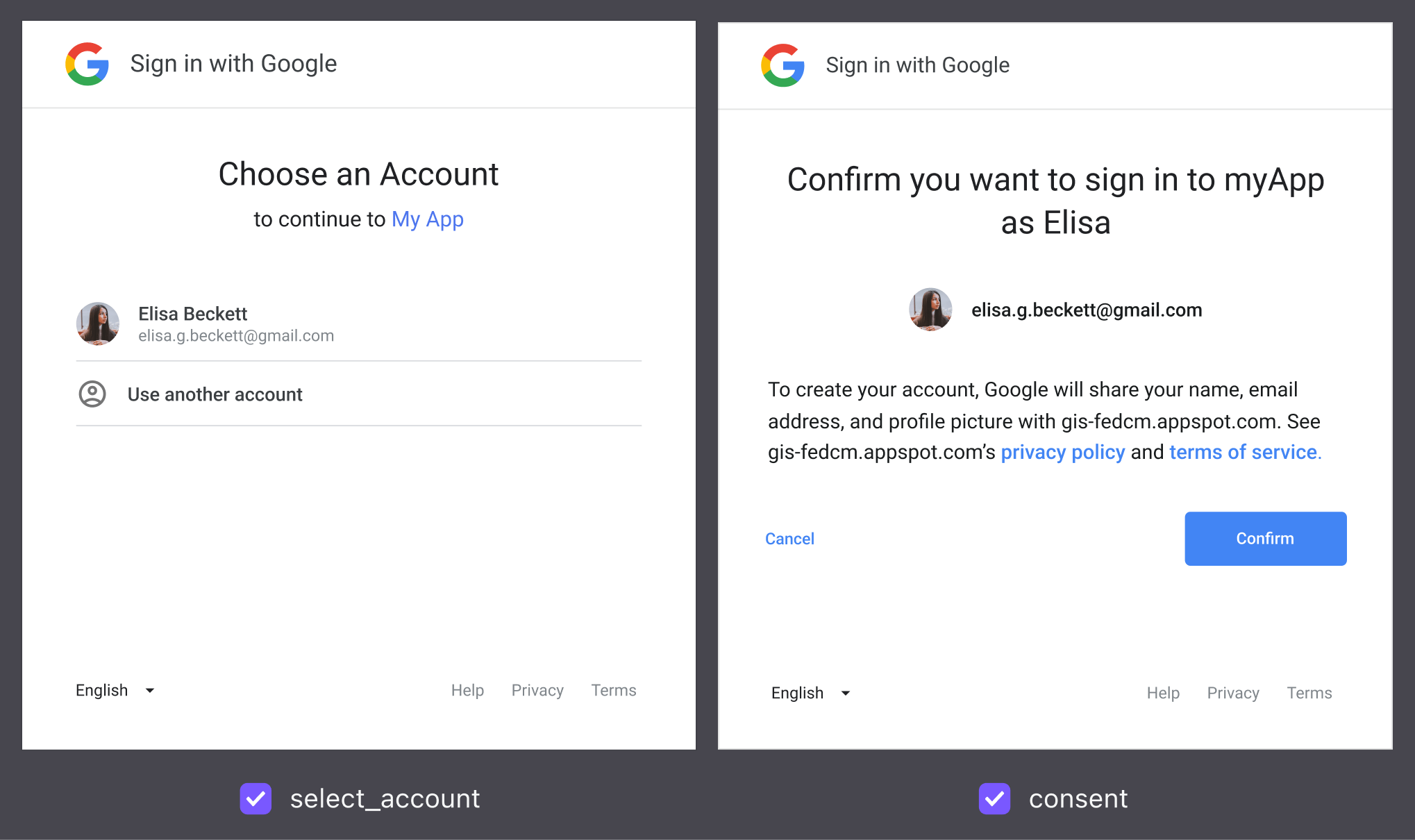
3. Collegamento degli account durante l'accesso
L'accesso con Google sincronizza automaticamente l'email dell'utente dal suo account Google. Logto quindi salva questa email nei tuoi profili utente. Ma cosa succede se questa email esiste già nel tuo sistema?
Logto fornisce un processo di collegamento rapido degli account durante l'accesso e offre opzioni di configurazione flessibili:
- Collegamento automatico disabilitato: gli utenti possono scegliere manualmente di collegare il loro account social con l'email esistente o creare un nuovo account (come illustrato di seguito).
- Collegamento automatico abilitato: il sistema collega automaticamente l'account social all'email esistente, prevenendo account duplicati per un utente.
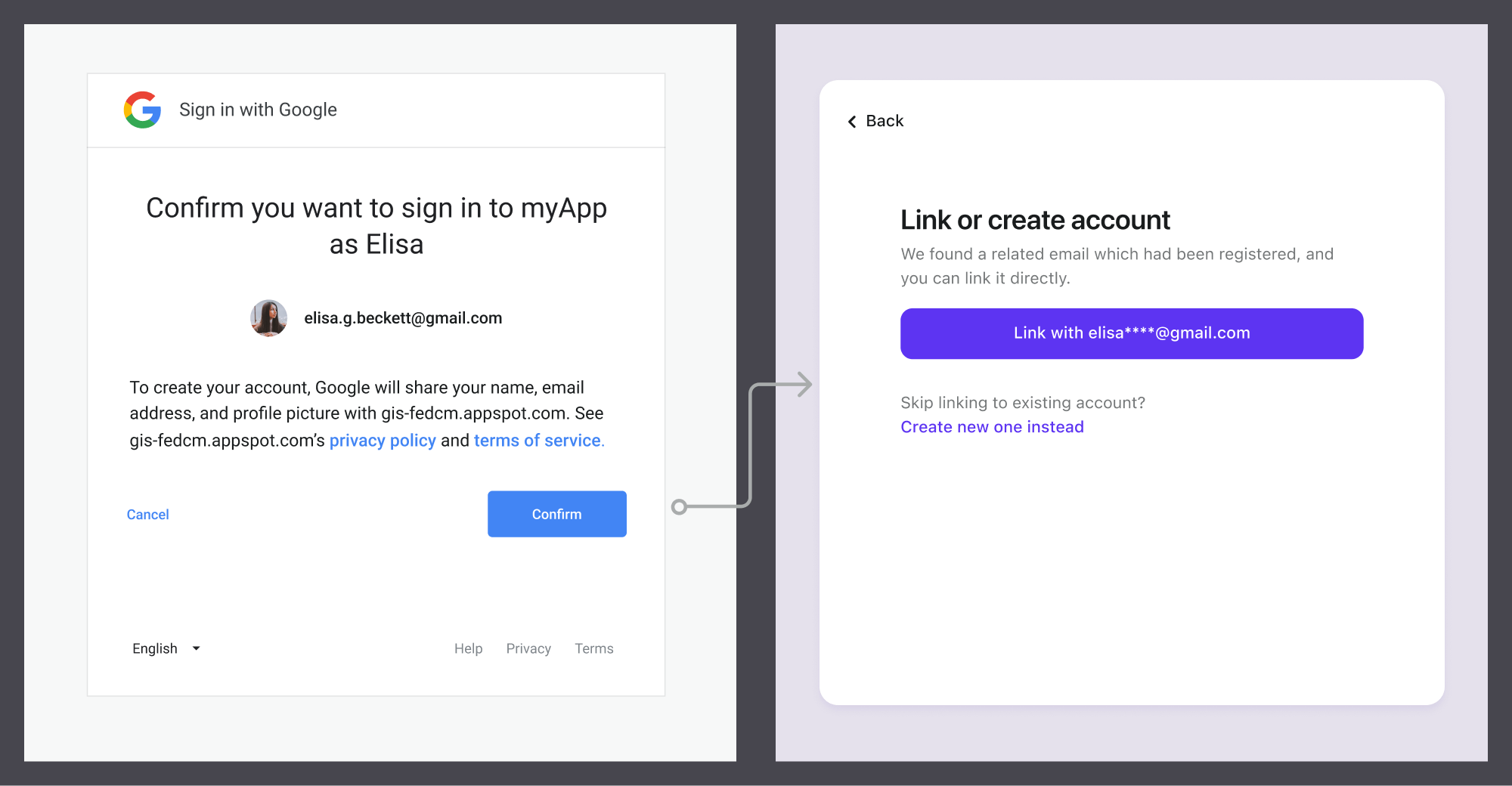
4. Accesso social con registrazione disabilitata
Alcune applicazioni, in particolare quelle all'interno di organizzazioni o che utilizzano registrazione su invito, possono limitare le registrazioni pubbliche. In questi casi, puoi disabilitare la registrazione per l'esperienza dell'utente finale, e gli amministratori possono aggiungere manualmente gli utenti inserendo le loro email nella sezione “Gestione utenti”.
Gli utenti possono quindi accedere utilizzando la loro email autorizzata e password o verifica senza password.
La funzione di collegamento degli account di Logto permette agli utenti di accedere con Google, anche se è la prima volta, purché il loro indirizzo email autorizzato corrisponda.
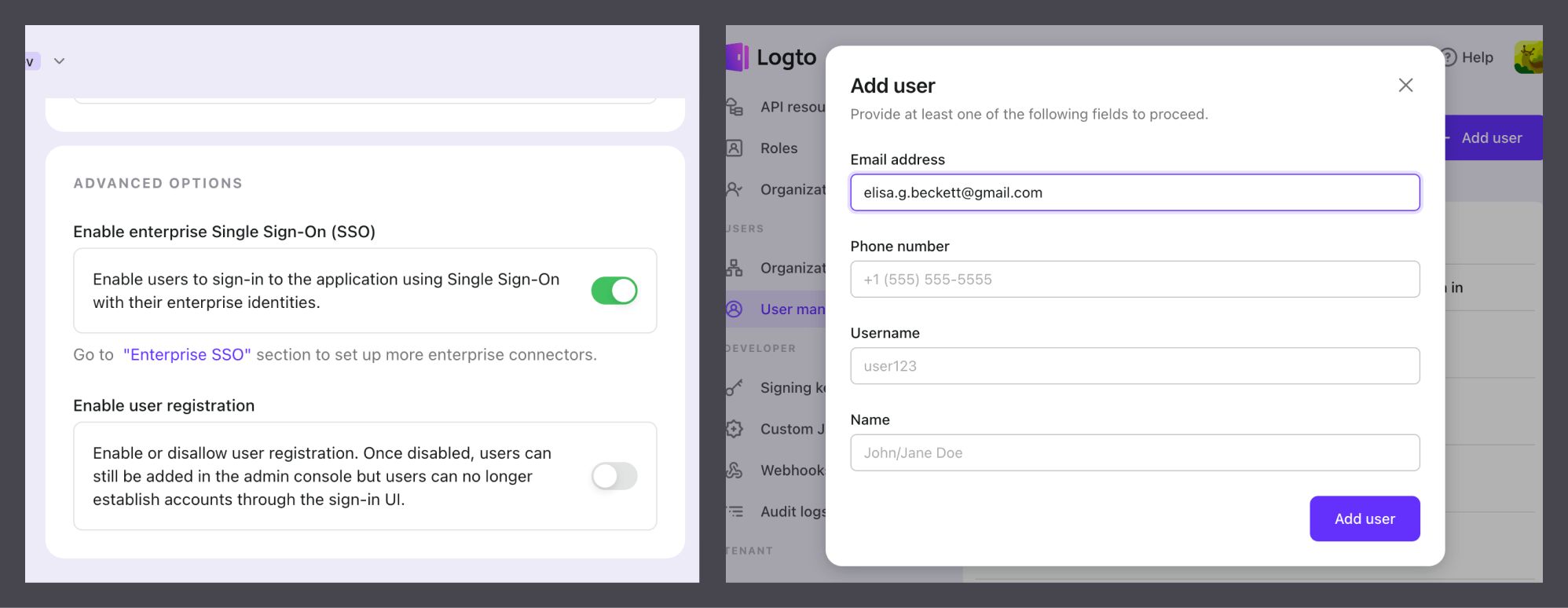
5. Gestisci account email abilitati SSO
Come il più grande fornitore di identità sociale, Google SSO (Google Workspace) è ampiamente riconosciuto come una soluzione leader sia per i consumatori che per le imprese per il Single Sign-On (SSO). Molte organizzazioni si affidano a Google Workspace per gestire l'accesso dei dipendenti attraverso domini email designati (es. @acme.com), offrendo un'esperienza di accesso sicura attraverso più applicazioni.
Per i clienti aziendali, controllare come gli utenti si autenticano è fondamentale. Logto può facilmente aiutarti a creare un accesso SSO e migliorare la sicurezza prevenendo che gli account abilitati SSO utilizzino altri metodi di accesso, come password o autenticazione senza password basata su email, assicurando che gli utenti possano accedere solo tramite il loro provider SSO aziendale designato.
Inoltre, Logto limita anche gli accessi social (come l'accesso social di Google) quando l'email associata è già collegata a un account abilitato SSO. Questo assicura una gestione coerente e sicura dell'accesso evitando potenziali conflitti tra l'SSO aziendale e i fornitori di identità sociale personale.
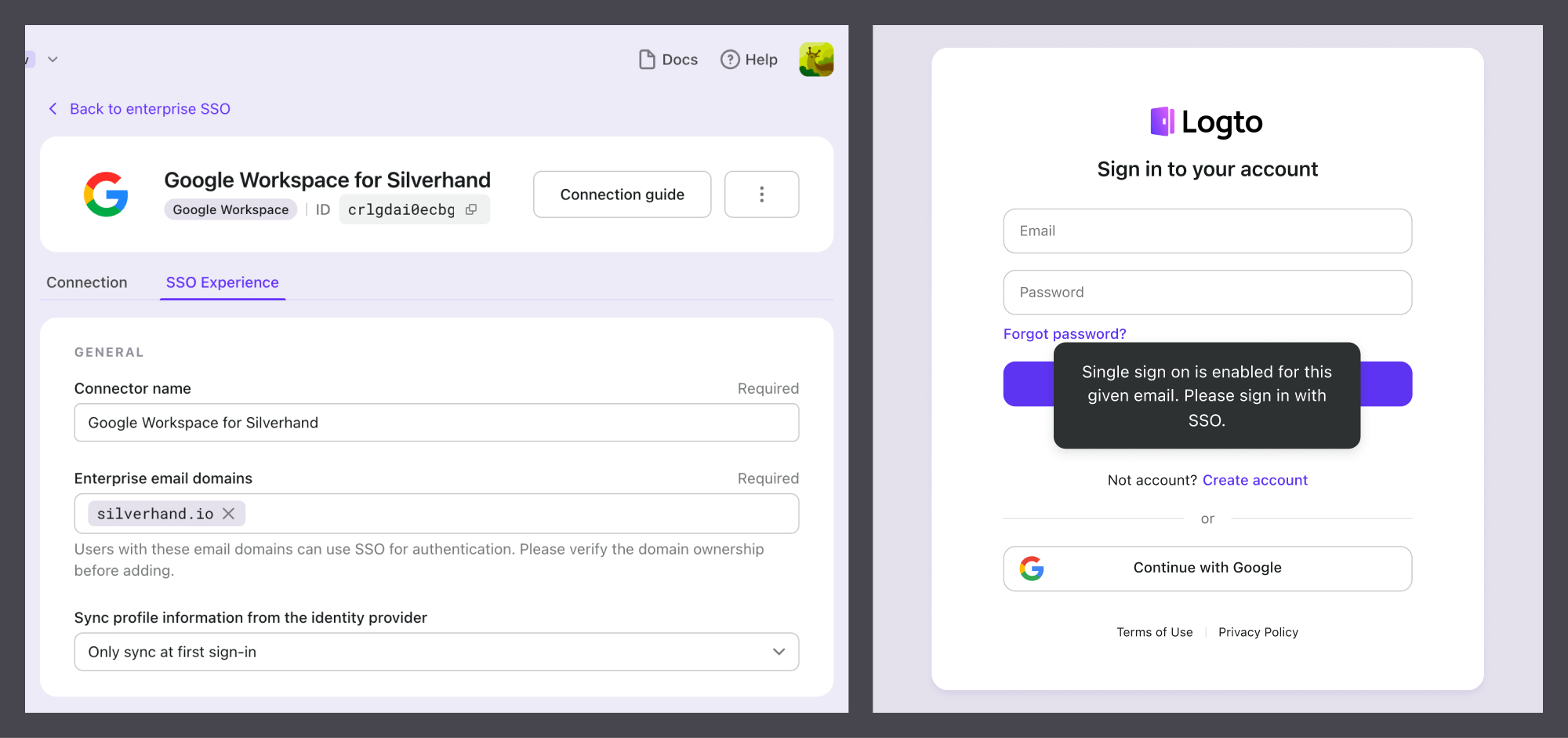
6. Accesso incorporato all'interno del tuo sito web
Immagina di convertire senza problemi gli utenti registrati nel contesto del tuo sito web, simile a come Medium mostra il modulo di creazione account sotto gli articoli. I componenti di accesso diretto di Logto e le funzionalità della prima schermata ti permettono di aggiungere facilmente i pulsanti "Continua con Google" o "Continua con email" al tuo sito web. Per maggiori dettagli, fai riferimento ai documenti di Logto.
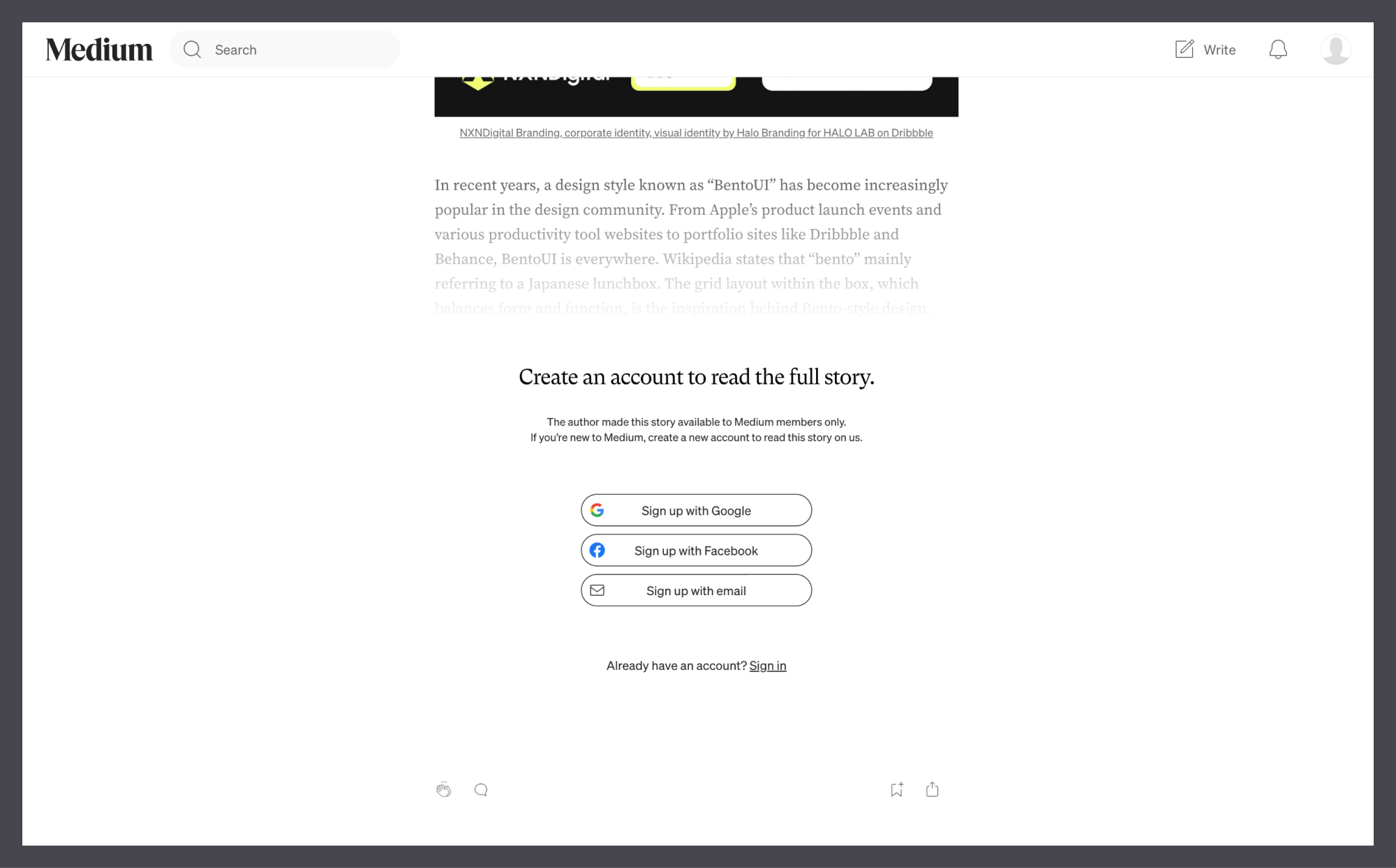
Conclusione
Implementando queste strategie semplici ma efficaci, puoi migliorare significativamente il tasso di conversione dell'accesso con Google e ottimizzare l'esperienza utente. Considera anche l'opportunità di utilizzare l'integrazione con un solo clic di Logto dell'MFA, come un'app autenticatore (es. Google Authenticator), come livello extra per l'autenticazione a due fattori, migliorando ulteriormente la sicurezza quando necessario.

